デザイン機能としてバックグラウンドビデオを採用しているサイトがたくさんあります。 しかし、ビデオの背景は、うまく行われなかった場合、いくつかの悪影響をもたらす可能性があります。 たとえば、ページの残りの部分の速度が低下したり、実際のページコンテンツからユーザーの注意をそらしたり、読み込みに時間がかかったりします。 だから、あなたはする必要があります Web用のビデオを圧縮する.
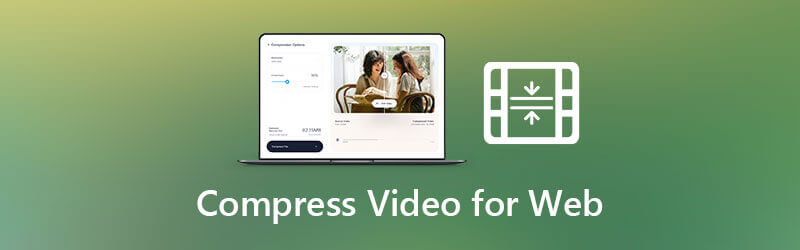
この投稿では、3つの優れたビデオ圧縮およびサイズ変更ツールを紹介します。 Web用のビデオを圧縮する。 バックグラウンドビデオのファイルサイズを縮小する必要がある場合でも、他の目的がある場合でも、これらのビデオコンプレッサーを使用してビデオを適切なサイズに縮小できます。
オンラインでWeb用のビデオを圧縮するには、人気のある使いやすいビデオを使用できます。 無料のビデオコンプレッサー。 これは、ソースファイルの品質を維持しながらビデオサイズを縮小するように特別に設計されています。 MP4、MOV、AVI、FLVなどを含むすべての一般的に使用されるビデオ形式をサポートします。 プログラムやプラグインをダウンロードしたり、アカウントにサインインしたり、サインアップしたりすることなく、Chrome、IE、Firefox、SafariなどのブラウザでWeb用のビデオを直接圧縮できます。
Webブラウザーで、 無料のビデオコンプレッサー サイト。 クリック 圧縮するファイルを追加する ボタンをクリックして、ファイルサイズを縮小するビデオを選択してアップロードします。

ビデオのアップロード後、圧縮バーを移動して、Web背景のビデオサイズを縮小できます。 これにより、ビデオの圧縮率を制御し、必要に応じてビデオを小さくすることができます。

ビデオ解像度、ビットレート、その他のカスタムオプションを次のように変更することもできます。 ビデオを圧縮する。 この無料のオンラインWebビデオコンプレッサーは、ソースビデオサイズと圧縮ファイルサイズの現在の変更を表示します。 ビデオをWebでサポートされているファイルサイズに簡単に圧縮できます。
セットアップボタンをクリックすると、セットアップが開始されます 圧縮する ボタンをクリックして、Web背景のビデオの圧縮を開始します。 その後、[OK]ボタンをクリックして圧縮を終了します。

ヴィードアイオ は、Web背景用にビデオをより小さなファイルサイズに圧縮するのに役立つ、すべての機能を備えたオンラインビデオエディターおよびリサイザーです。 それは持っています ビデオコンプレッサー オンラインでビデオサイズを直接縮小するためのツール。
MP4、MOV、MKV、AVI、WMV、FLVなどの一般的なビデオ形式がサポートされています。 ビデオ圧縮機能に加えて、それは以下を含むいくつかの編集機能を備えています トリム 不要なビデオコンテンツを削除します。
Video Cloud Studioで VEED.IOビデオコンプレッサー Webブラウザで。 クリック ファイルをアップロード ボタンをクリックして、ビデオファイルを参照および追加します。 ここでは、ビデオをアップロードするためにドラッグアンドドロップすることもできます。 コンピューター上のローカルファイルとは別に、このオンラインWebビデオコンプレッサーを使用すると、Dropboxからのビデオ、またはそのURLを介したオンラインファイルを圧縮できます。
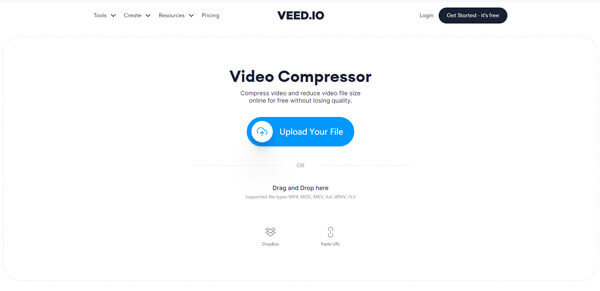
それはあなたがウェブオンラインのためにビデオを圧縮するための多くの圧縮オプションを提供します。 圧縮率を調整したり、ビデオ解像度を選択したり、ビデオを編集してファイルサイズを縮小したりできます。 いくつかあります 詳細設定 あなたがビデオを圧縮するためにそこに提供されました。
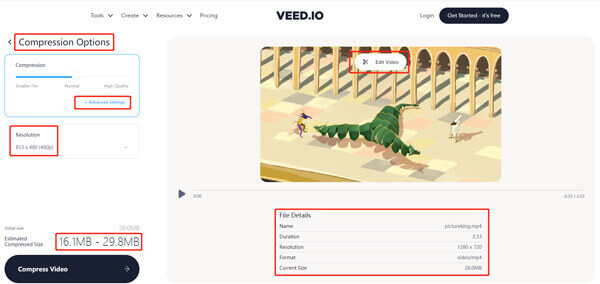
すべての圧縮操作が完了したら、をクリックして ビデオを圧縮する 左下隅にあるボタン。 次に、をクリックします ダウンロードビデオ 最適化されたビデオをコンピューターに保存します。
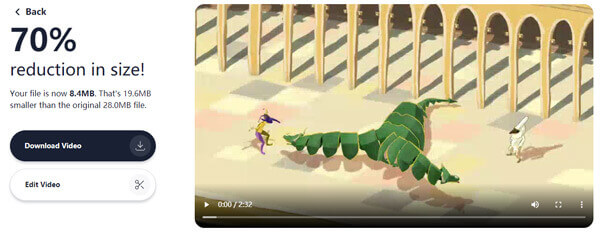
圧縮する前に出力効果をプレビューすることができます。 この無料のオンラインWebビデオコンプレッサーは、アカウントのサインインを必要としません。さらに、圧縮ファイルに透かしが追加されることはありません。
Web背景用にビデオを圧縮し、良好な画像と音質を維持するには、専門家を試すことができます 動画変換 究極。 それはあなたが様々なウェブの使用法のために適切なファイルサイズにどんなビデオでも圧縮することを可能にします。
このWebビデオコンプレッサーをコンピューターに無料でダウンロード、インストール、実行します。

選択する ツールボックス 次に、 ビデオコンプレッサー Web用のビデオを圧縮します。 あなたはクリックすることができます + あなたのビデオを追加するためのアイコン。

必要に応じて、圧縮バーを移動してビデオサイズを縮小します。 このステップでは、ビデオの解像度やビットレートなどを変更して、ビデオを圧縮することもできます。

そのと プレビュー この機能を使用すると、現在のビデオエフェクトの変更を表示して、圧縮率を制御できます。 クリック 圧縮する ボタンをクリックして操作を確定します。
その上、あなたはビデオコンバーターを使用して ビデオをウェブ用のMP4に変換する せいぜい互換性。
Web背景用にビデオを圧縮する前に知っておくべきことは何ですか?
Web を使用してビデオを圧縮するには、許容できる最低の解像度を選択する必要があります。 ビデオの合計ファイル サイズと長さを制限します。 動画の長さはせいぜい 30 ~ 40 秒に制限することをお勧めします。 シームレスにループする短いビデオ クリップを使用する必要がありますが、永遠にループしないでください。 さらに、すばやくロードするには、サイズを 1MB または 2MB 未満にする必要があります。 ビデオ効果については、過度の動きを避ける必要があります。 また、動画がコンテナいっぱいに引き伸ばされ、前景テキストとのコントラストが十分にあることを確認する必要があります。 最後に、設定したこの背景ビデオは、モバイル デバイスでサポートする必要があります。
さらに、すばやくロードするには、サイズを 1MB または 2MB 未満にする必要があります。 ビデオ効果については、過度の動きを避ける必要があります。 また、動画がコンテナーいっぱいに引き伸ばされ、前景テキストとのコントラストが十分にあることを確認する必要があります。 最後に、設定したこの背景ビデオは、モバイル デバイスでサポートする必要があります。
MacのiMovieでWeb用のビデオを圧縮できますか?
はい、iMovieにはMacでビデオを編集するのに役立つ多くの編集機能があります。 これにより、出力ビデオの解像度を下げ、ファイルサイズを小さくすることができます。 ビデオをカットして不要なコンテンツを削除し、エクスポート時に低解像度を選択できます。
品質を落とさずにビデオのサイズを小さくするにはどうすればよいですか?
ビデオを圧縮する場合、圧縮中に品質がいくらか低下する必要があります。 ただし、ビデオの品質とサイズのバランスをとって、肉眼では見えない品質の低下を得ることができます。
Web の背景として高品質で大きなビデオを使用すると、気が散ってしまい、サイト全体の読み込みが遅いとユーザーに感じさせる可能性があります。 確かに、Web サイトにアクセスして、バックグラウンド ビデオが最後までバッファリングしようとするときに、バックグラウンド ビデオが停止したり開始したりすることはありません。 そのため、ビデオを許容できると思われる最低のビットレートまで圧縮する必要があります。
この投稿はあなたを助けるために3つの効果的な方法を共有します Web用のビデオを圧縮する。 お好みのビデオコンプレッサーを選択して、ビデオを必要な適切なファイルサイズに縮小できます。
もっと読書
品質を損なうことなくPCとMacで大きなMP4ファイルを圧縮する方法
スペースを解放したり、ビデオをインターネットにスムーズにアップロードしたりするには、ガイドに従って MP4 ビデオを圧縮し、小さなファイルを生成することをお勧めします。
AVI ファイル、特にオンラインでダウンロードした映画や DVD から抽出した映画を圧縮するにはどうすればよいですか? AVI のサイズを縮小するための 2 つの効率的な方法の詳細をご覧ください。
デスクトップとオンラインでビデオをより小さなサイズに圧縮する方法
ビデオを簡単に圧縮してファイルサイズを小さくするにはどうすればよいですか? WindowsとMacでビデオファイルをすばやく小さくする7つの簡単な方法を見ていきます。
[解決済み] AVCHDを管理可能なサイズに圧縮する方法:ステップバイステップガイド
この記事では、無料のオンラインAVCHDコンプレッサーとAVCHDコンプレッサーソフトウェアの両方を使用して、AVCHDビデオフッテージのサイズを変更するための最良の方法について説明します。